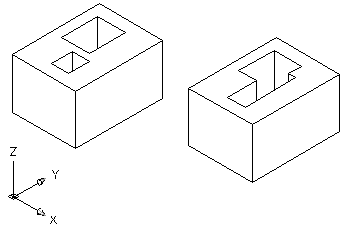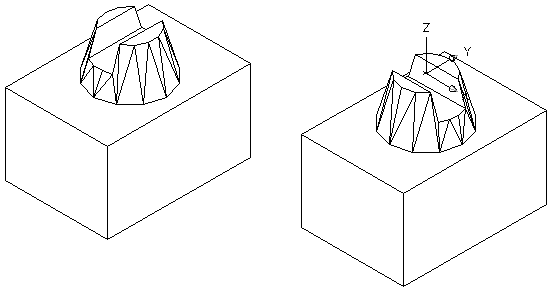Главная страница Случайная страница
КАТЕГОРИИ:
АвтомобилиАстрономияБиологияГеографияДом и садДругие языкиДругоеИнформатикаИсторияКультураЛитератураЛогикаМатематикаМедицинаМеталлургияМеханикаОбразованиеОхрана трудаПедагогикаПолитикаПравоПсихологияРелигияРиторикаСоциологияСпортСтроительствоТехнологияТуризмФизикаФилософияФинансыХимияЧерчениеЭкологияЭкономикаЭлектроника
Редактирование твердотельных объектов
|
|
Команды редактирования твердотельных объектов, указанные на панели инструментов Solids Editing (Редактор тел), могут быть вызваны как опции команды SOLIDEDIT (Редактирование тел).
Вызов команды:
Command: SOLIDEDIT
Выпадающее меню: Modify (Модификация) > Solids Editing (Редактор тел)
При вызове команды система выдает первый запрос:
Enter a solids editing option [Face/Edge/Body/Undo/eXit] < eXit>:
Введите опцию редактирования тел [Грань/Ребро/Тело/Отменить/ Выход] < параметр по умолчанию>:
Возможный ответ:
· нажать клавишу ENTER для задания параметра, предложенного по умолчанию.
Иные возможные ответы:
F - используется для перехода в режим редактирования граней твердого тела; Е - используется для перехода в режим редактирования ребер твердого тела; В - используется для редактирования общих свойств тела;
U - используется для отмены последнего результата редактирования;
X - используется для завершения работы с командой.
В режиме редактирования граней твердотельного объекта (F) система выдает запрос:
Enter a face editing option
[Extrude/Move/Rotate/Offset/Taper/Delete/Copy/coLor/Undo/eXit] < eXit>:
Введите опцию редактирования граней [Выдавить/Переместить/Поворот/...]
< параметр по умолчанию>:
Возможный ответ:
· нажать клавишу ENTER для задания параметра, предложенного по умолчанию.
Иные возможные ответы:
Е - используется для изменения формы тела путем «выдавливания» одной из
граней; при этом система выдает повторяющиеся запросы:
Select faces or [Undo/Remove/All]:
Укажите грань или [Отменить/Исключить/Все]:
Возможные ответы:
· указать грани тела, которые необходимо «выдавить»; на рис 7. 3а указана грань меньшего призматического отверстия;
· нажать клавишу ENTER для завершения формирования набора редактируемых граней.
Иные возможные ответы:
U - используется для отмены выбора последней указанной грани;
R - используется для перехода в режим исключения из набора выбранных граней некоторых из них (для возврата в режим добавления граней в набор следует ввести символ А);
ALL - используется для выбора всех граней тела.
Дальнейший диалог и действия системы аналогичны выполнению команды
EXTRUDE. Результат действия команды приведен на рис. 7. 3б.
|
Рис. 7.3. Редактирование грани выдавливанием
М - используется для изменения формы тела путем переноса его граней; при этом система выдает повторяющиеся запросы:
Select faces or [Undo/Remove/All]:
Укажите грань или [Отменить/Исключить/Все]:
Возможные ответы:
· сформировать набор редактируемых граней, как описано выше; на рис
7. 4а указана грань меньшего призматического отверстия;.
Дальнейший диалог и действия системы аналогичны выполнению команды
MOVE (ПЕРЕНЕСТИ). Результат действия команды приведен на рис. 7. 4б.
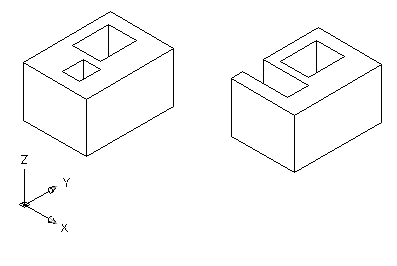 а) б)
а) б)
R - используется для изменения формы тела путем поворота его
граней; при этом система
выдает повторяющиеся запросы:
Select faces or [Undo/ Remove/All]:
Укажите грань или
[Отменить/Исключить/Все]:
Возможный ответ: сформи- ровать набор редактируемых граней, как описано выше (на рис. 7. 5 а для поворота выбирается усеченный конус
Рис. 7. 4. Перемещение грани с вырезом).
Дальнейший диалог и действия системы аналогичны выполнению команды ROTATE3D (см. далее). На рис. 7.5 б поворот выделенных граней осуществлен вокруг оси z на 90°.
О - используется для изменения формы тела путем эквидистантного смещения
его граней на определенное расстояние; при этом система выдает повторяющиеся запросы:
Select faces or [Undo/Remove/All]:
Укажите грань или [Отменить/Исключить/Все]:
Возможные ответы:
· сформировать набор редактируемых граней, как описано выше.
Дальнейший диалог и действия системы аналогичны выполнению команды OFFSET(ПОДОБИЕ). При этом задание отрицательной величины смещения граней означает их смещение внутрь объекта.
|
а)
Рис. 7.5. Вращение граней.
Т - используется для изменения формы тела путем скашивания его граней; при этом система выдает повторяющиеся запросы:
Select faces or [Undo/Remove/All]:
Укажите грань или [Отменить/Исключить/Все]:
Возможные ответы:
· сформировать набор редактируемых граней, как описано выше.
Следующий запрос системы:
Specify the base point: Задайте базовую точку: Возможные ответы:
· любым известным способом указать положение точки на оси,
относительно которой будет производиться скашивание граней.
Следующий запрос системы:
Specify another point along the axis of tapering: Задайте другую точку на оси скашивания Возможные ответы:
· любым известным способом указать положение второй точки на оси,
относительно которой будет производиться скашивание граней.
Следующий запрос системы:
Specify the taper angle:
Задайте угол скашивания:
Возможные ответы:
· ввести числовое значение угла скашивания граней (угла между направлением оси и образующими скошенных граней);
· задать угол, указав на графическом экране две произвольные точки.
D - используется для изменения формы тела путем удаления его отдельных граней; при этом система выдает повторяющиеся запросы:
Select faces or [Undo/Remove/All]:
Укажите грань или [Отменить/Исключить/Все]:
Возможные ответы:
· сформировать набор редактируемых (удаляемых) граней, как описано выше.
С - используется для создания поверхности, повторяющей конфигурацию граней тела; при этом система выдает повторяющиеся запросы:
Select faces or [Undo/Remove/All]:
Укажите грань или [Отменить/Исключить/Все]:
Возможные ответы:
· сформировать набор редактируемых (копируемых) граней, как описано выше.
Дальнейший диалог и действия системы аналогичны выполнению команды
COPY.
L - используется для изменения цвета граней тела; при этом система выдает повторяющиеся запросы:
Select faces or [Undo/Remove/All]:
Укажите грань или [Отменить/Исключить/Все]:
Возможные ответы:
· сформировать набор редактируемых граней, как описано выше.
Далее система отображает стандартное диалоговое окно Select Color, при помощи которого задается новый цвет граней.
U - используется для отмены последней операции редактирования граней;
X - используется для возврата к первому запросу системы при вызове команды
SOLIDEDIT.
В режиме редактирования ребер твердотельного объекта (Е) система выдает запрос:
Enter an edge editing option [Copy/coLor/Undo/eXit] < eXit>:
Введите опцию редактирования ребер [Копировать/Цвет/Отменить/ Выход]
< параметр по умолчанию>:
Возможный ответ:
· нажать клавишу ENTER для задания параметра, предложенного по умолчанию.
Иные возможные ответы:
С - используется для создания объектов, повторяющих конфигурацию ребер тела; при этом система выдает повторяющиеся запросы:
Select edges or [Undo/Remove]:
Укажите ребро или [Отменить/Исключить]:
Возможные ответы:
· сформировать набор редактируемых (копируемых) ребер, аналогично
тому, как формируется набор редактируемых граней.
Дальнейший диалог и действия системы аналогичны выполнению команды COPY (КОПИРОВАНИЕ).
L - используется для изменения цвета ребер тела; при этом система выдает повторяющиеся запросы:
Select edges or [Undo/Remove]:
Укажите ребро или [Отменить/Исключить]:
Возможные ответы:
· сформировать набор редактируемых (копируемых) ребер, аналогично тому, как формируется набор редактируемых граней.
Далее система отображает стандартное диалоговое окно Select Color, при помощи которого задается новый цвет ребер.
U - используется для отмены последней операции редактирования ребер;
X - используется для возврата к первому запросу системы при вызове команды
SOLIDEDIT.
В режиме редактирования общих свойств твердотельного объекта (В) система
выдает запрос:
Enter a body editing option
[Imprint/seParate solids/Shell/cLean/Check/Undo/eXit] < eXit>: Введите опцию редактирования тела [Вписать/Разделить/Оболочка/Очистить/...] < параметр по умолчанию>: Возможный ответ:
· нажать клавишу ENTER для задания параметра, предложенного по умолчанию.
Иные возможные ответы:
I - используется для построения линий пересечения тела с другими объектами;
при этом система ведет следующий диалог:
Select a 3D solid:
Укажите твердотельный объект:
Возможный ответ:
· указать тело, линии пересечения которого с другими объектами необходимо построить.
Следующий запросы системы:
Select an object to imprint: Укажите пересекающий объект: Возможные ответы:
· указать объект, линии пересечения с которым следует построить.
Следующий запросы системы:
Delete the source object [Yes/No] < N>:
Удалить исходный объект [Да/Нет] < параметр по умолчанию>:
Возможный ответ:
· нажать клавишу ENTER для задания параметра, предложенного по умолчанию.
Иные возможные ответы:
Y - используется, если после построения линии пересечения объект, которому эта линия соответствует, должен быть удален;
N - используется, если удалять объект не надо.
Следующий запрос системы: Select an object to imprint: Укажите пересекающий объект: Возможные ответы:
· указать очередной объект, линии пересечения с которым следует построить;
· нажать клавишу ENTER для завершения построения линий
пересечения.
Р - используется для разделения на самостоятельные тела объектов, которые воспринимаются системой как единые тела, но физически ими не являются (например, полученных в результате действия команды SUBSTRACT или UNION); при этом система выдает запрос:
Select a 3D solid:
Укажите твердотельный объект:
Возможный ответ:
· указать тело, состоящее из отдельных сегментов, которые необходимо разделить.
S - используется для формирования твердотельной оболочки на основе указанного тела; при этом система ведет с пользователем следующий диалог:
Select a 3D solid:
Укажите твердотельный объект:
Возможный ответ:
· указать тело, на основе которого необходимо создать оболочку.
Далее система выдает повторяющиеся запросы:
Remove faces or [Undo/Add/ALL]:
Удаляемые грани или [Отменить/Добавить/Все]:
Возможные ответы:
· сформировать, как описано выше, набор граней, которые необходимо удалить при создании оболочки.
Следующий запрос системы:
Enter the shell offset distance: Введите толщину стенки: Возможные ответы:
· ввести числовое значение толщины стенки создаваемой оболочки;
· задать толщину стенки, указав на графическом экране две произвольные точки.
L - используется для удаления с поверхности тела, указанного пользователем,
всех линий пересечения этого тела с другими объектами; при этом система выдает запрос:
Select a 3D solid:
Укажите твердотельный объект:
Возможный ответ:
· указать тело, с поверхности которого необходимо удалить линии пересечения его с другими объектами.
С - используется для перевода твердотельного объекта, указанного
пользователем, в формат ACIS, имеющий более широкие возможности по вычислению формы тел сложной конфигурации; при этом система выдает запрос:
Select a 3D solid:
Укажите твердотельный объект:
Возможный ответ:
· указать тело, которое необходимо перевести в формат ACIS.
U - используется для отмены последней операции редактирования свойств тела;
X - используется для возврата к первому запросу системы при вызове команды SOLIDEDIT.
Замечания
1. Все средства редактирования команды SOLIDEDIT могут быть непосредственно вызваны из выпадающего меню Modify > Solids Editing или при помощи кнопок инструментальной панели Solids Editing.
2. Если система не может вычислить форму тела, соответствующую заданной операции редактирования, то при этом выдается сообщение в командной строке, а сама операция редактирования игнорируется.